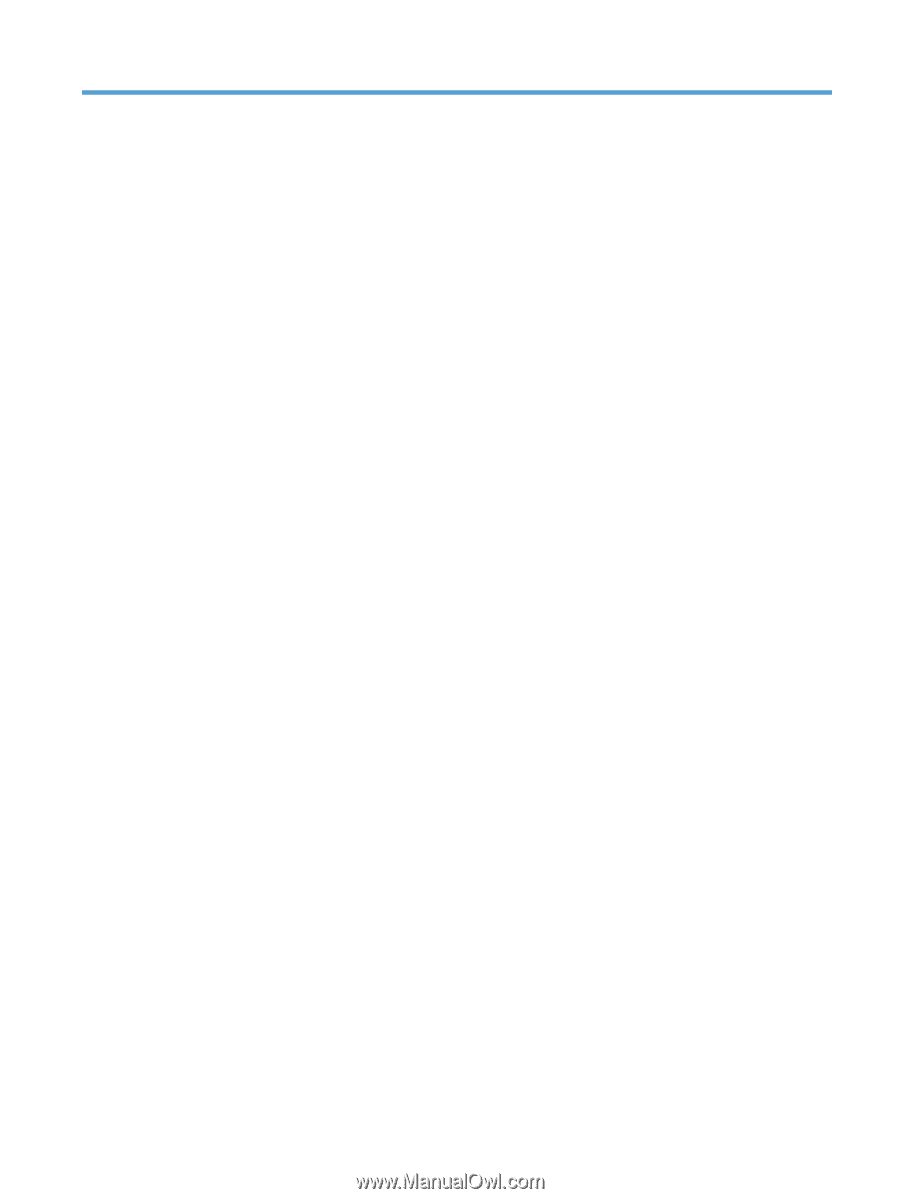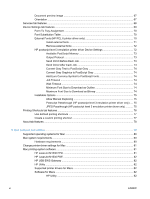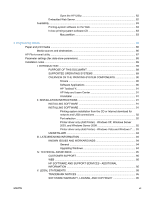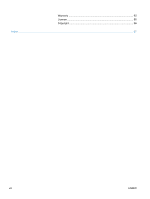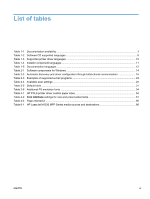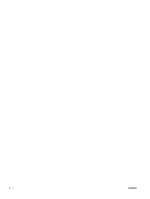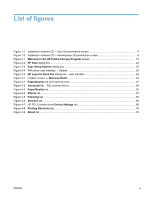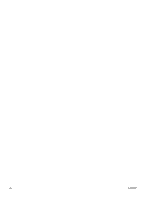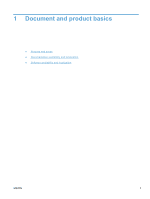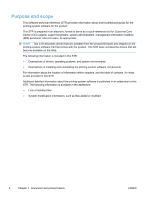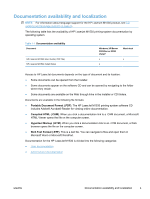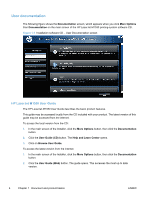List of figures
Figure 1-1
Installation software CD – User Documentation screen
...................................................................
4
Figure 1-2
Installation software CD – Administrator Documentation screen
......................................................
6
Figure 2-1
Welcome to the HP Product Survey Program
screen
................................................................
18
Figure 2-2
HP Scan
dialog box
........................................................................................................................
22
Figure 2-3
Scan Setup Options
dialog box
....................................................................................................
23
Figure 2-4
WIA-driver user interface — flatbed
................................................................................................
26
Figure 2-5
HP LaserJet Send Fax
dialog box – user interface
.......................................................................
29
Figure 3-1
Installer screen —
Welcome Back!
...............................................................................................
44
Figure 4-1
Paper/Quality
tab with warning icons
............................................................................................
47
Figure 4-2
Advanced
tab – PCL 6 printer driver
..............................................................................................
48
Figure 4-3
Paper/Quality
tab
...........................................................................................................................
52
Figure 4-4
Effects
tab
......................................................................................................................................
57
Figure 4-5
Finishing
tab
..................................................................................................................................
63
Figure 4-6
Services
tab
...................................................................................................................................
68
Figure 4-7
HP PCL 6 printer driver
Device Settings
tab
.................................................................................
69
Figure 4-8
Printing Shortcuts
tab
...................................................................................................................
76
Figure 4-9
About
tab
........................................................................................................................................
78
ENWW
xi